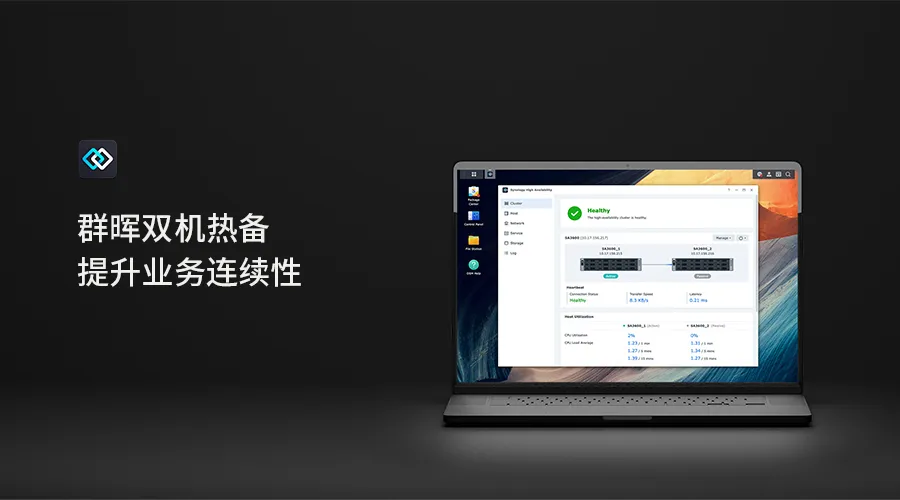在群晖Synology Photos中,将把照片和视频的存储路径分为每个用户的个人及共享空间,用户可以自选上传的照片或视频存储的目的地。如果是私人文件可以存储在个人空间,如果是团队文件,可以存储在共享空间以便其他用户访问。新的视图模式可以根据以文件夹或者时间线的方式来展示用户存储在群晖Synology Photos的照片或视频。
将个人/共享空间设置为照片来源
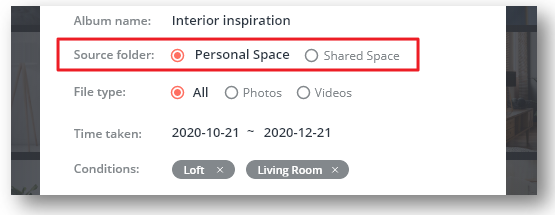
- 若要使用群晖 Synology Photos,必须启用照片来源以保存照片和视频。
- 个人空间:若要启用此来源,请以管理员身份登录群晖 DSM,进入控制面板 > 用户和群组 > 高级 > 用户主目录,然后勾选启用用户主目录服务(取消勾选可禁用)。有权使用群晖 Synology Photos 的所有用户都可创建自己的“/home/Photos”文件夹,并能管理个人空间中的内容。
- 共享空间:若要启用专为团队协作设计的这一来源,请进入群晖 Synology Photos > 帐户
 > 设置 > 共享空间 > 启用共享空间(单击禁用共享空间可禁用)。可以在共享文件夹“/photo”中找到所有照片和视频。
> 设置 > 共享空间 > 启用共享空间(单击禁用共享空间可禁用)。可以在共享文件夹“/photo”中找到所有照片和视频。 - 群晖Synology Photos 需要至少一个空间才能正常工作。
使用群晖 Synology Photos 上传 – 文件夹/时间线视图
- 个人空间:
- 时间线视图 – 文件会根据创建日期添加到共享文件夹“/home/Photos/PhotoLibrary”中。
- 文件夹视图 – 文件会添加到“/home/Photos”下的所选文件夹中。
- 共享空间:
- 时间线视图 – 文件会根据创建日期添加到共享文件夹“/Photo/PhotoLibrary”中。
- 文件夹视图 – 文件会添加到共享文件夹“/photo”下的所选文件夹中。
- 相册(包括具有添加/移除权限的共享相册):
- 如果启用了个人空间(用户主目录服务),则文件会根据创建日期添加到“/home/Photos/PhotoLibrary”下的文件夹中。